Privzeto okolje domačega menija Oculus Quest 2 je nedvomno prijetno: idilično zahajajoče sonce obarva nebo v nežno rožnato in gore v toplo oranžno-rumeno. Toda vse se lahko postara, če na to gledaš dovolj dolgo, kajne? Včasih si preprosto ne želiš pogledati balonov na vroč zrak ali palm. Morda si želite samo predstavljati, da igrate VR ob soju ognja iz udobne zimske koče.
Meta vam pomaga: Quest 2 je vnaprej naložen s številnimi možnostmi za prilagajanje domačega menija. Če pa niste zadovoljni z vnaprej nameščenimi možnostmi za okolja domačega menija, lahko celo naložite svoje. Zakaj ne bi namesto na Metini vesoljski postaji ali kiberpunk garaži igrali Beat Sabre na mostu Star Destroyerja ali v Pokemon Gymu?
Tukaj je opisano, kako spremenite domače okolje Quest 2 ali dodate okolja po meri.
Kako spremeniti privzeto okolje začetnega menija vašega Oculus Quest 2
1. Odpri svojo Knjižnica aplikacij na desni strani glavne orodne vrstice vašega Questa.

2. Poiščite Quest's nastavitve v svoji knjižnici aplikacij in jo odprite.
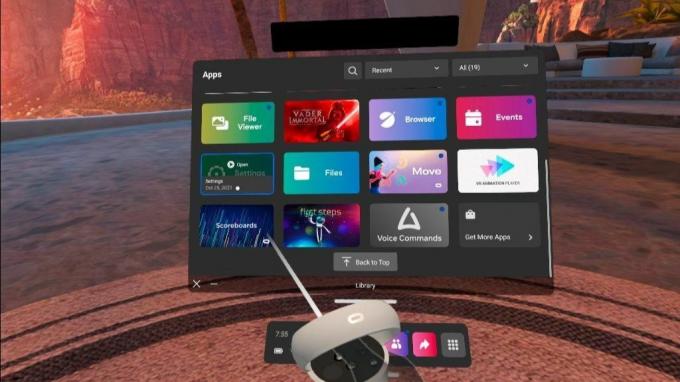
3. Odprite Personalizacija nastavitve.
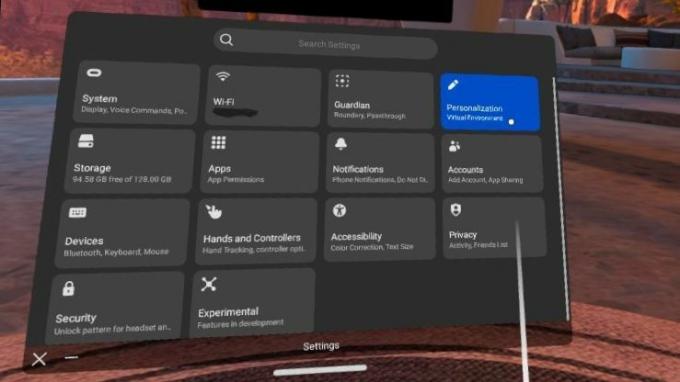
4. Izberite domače okolje ki ga želite.
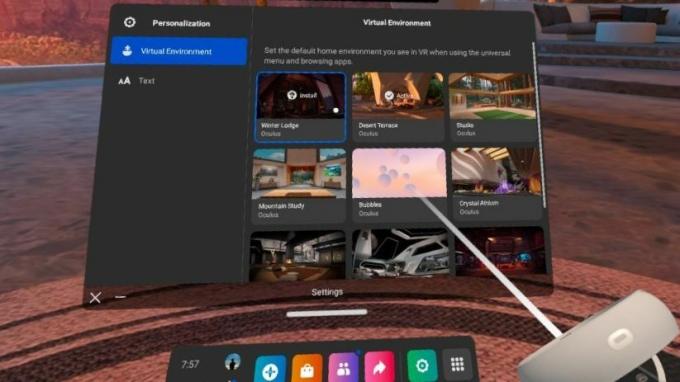
Večina razpoložljivih okolij ni vnaprej naloženih v Quest, da bi prihranili prostor, zato jih boste morali namestiti. Priporočamo namestitev le enega ali dveh naenkrat, saj lahko okolja precej hitro začnejo zavzemati prostor za shranjevanje. Ko je okolje nameščeno, samo izberite želeno okolje in uživajte!
Stransko nalaganje domačih okolij po meri na vaš Oculus Quest 2
Nastavitev domačega okolja po meri zahteva še nekaj korakov in kabel, s katerim lahko svoj Quest 2 povežete z računalnikom. Če nimate uradnega povezovalnega kabla ali kabla USB tipa C na USB, je tukaj nekaj naše najljubše alternative Link Cable ki jih lahko dobite, ne da bi zapravili denar za drago možnost Mete.
Obstaja več načinov za nalaganje okolja po meri na vaš Quest 2, vendar je mobilna ali namizna aplikacija SideQuest tako preprosta, kot je le mogoče. Če ga še nimate nameščenega, je tukaj vadnica po korakih, ki vam bo v pomoč pri nastavitvi da začnete s stranskim nalaganjem vsebine na vaš Quest. Na slušalkah boste morali omogočiti tudi razvijalski način.
Ko so vaše slušalke pripravljene za vsebino po meri, je dodajanje okolij po meri Quest 2 zelo preprosto.
1. Namestite Sidequest na namizju ali mobilni napravi.
2. Odpri Sidequest.
3. V glavnem meniju se pomaknite navzdol do mesta, kjer piše Brskajte po kategorijah.

4. Pomikajte se po seznamu kategorij, dokler ne najdete Domovi po meri kategorijo.

5. Poiščite dom po meri, ki ga želite naložiti v svoj Quest, in kliknite nanj, da ga odprete SideQuest strani.

6. Kliknite na roza gumb ki pravi "Namestite."

Od tam se bodo stransko naložena okolja prikazala na vašem Meta Questu skupaj z ostalimi privzetimi domačimi okolji Mete. Če želite dostopati do njih in jih nastaviti kot privzeto domače okolje, morate le slediti istim korakom zgoraj: pojdite v nastavitve za prilagajanje in izberite svoja nova izkopavanja.
Čas je za prenovo vašega virtualnega doma!

Sprememba kulise, tudi virtualne, je vedno osvežujoča, ne glede na to, ali uporabljate eno od vnaprej pripravljenih virtualnih okolij Mete ali prenašate svojega prek kabla Link. Prvo doživetje ikonične lokacije iz priljubljene TV-oddaje ali filma v VR nikoli ne zastara, vendar pa so tudi Metine ponudbe za prve stranke lepe, če ne želite, da bi jih naložili stran. Srečno preoblikovanje!

VOKOO 16-čevljev Oculus Link kabel
Skočite v širši svet ekskluzivnih računalniških iger VR in domačih okolij po meri s 16-metrskim povezovalnim kablom VOKOO. Zaradi njegove dolžine in visoke hitrosti je uporaba povezovalnega kabla skoraj tako dobra kot pri igranju igre na Questu.
